Membuat Tampilan GUI Pada Python Dengan Module TKINTER – Part 1
 Niguru.com | Sabtu, 24 Apr 2021 | Pada dasarnya Python adalah program yang berjalan pada console atau pada OS Windows lazim disebut sebagai DOS prompt. Namun pembuat Python juga menambahkan fasilitas bagi programmer untuk menampilkan aplikasi yang dibuat dengan Python dengan tampilan GUI (Graphical User Interface) atau disebut juga dengan Visual Interface (antarmuka visual).
Niguru.com | Sabtu, 24 Apr 2021 | Pada dasarnya Python adalah program yang berjalan pada console atau pada OS Windows lazim disebut sebagai DOS prompt. Namun pembuat Python juga menambahkan fasilitas bagi programmer untuk menampilkan aplikasi yang dibuat dengan Python dengan tampilan GUI (Graphical User Interface) atau disebut juga dengan Visual Interface (antarmuka visual).Python menyediakan beberapa module untuk menampilkan aplikasi dalam mode GUI salah satu modul yang paling penting yaitu TKINTER.
Sintaks untuk mengimpor module Tkinter adalah:
import Tkinter
Dan sintaks selanjutnya untuk menempatkan Tkinter pada variabel:
variabel=Tkinter.Tk()
Contoh:
Pada contoh di atas, layar adalah variabel yang ditentukan untuk menampung data Tkinter.Tk.
Note:
Bila dalam praktek terdapat tampilan error saat mengimpor Tkinter coba ganti:
import Tkinter
dengan
import tkinter
(ganti dengan huruf kecil semua).
Hal ini dikarenakan Python adalah program ang bersifat case sensitive, artinya membedakan huruf besar dan huruf kecil dalam penulisan script.
Berikut ini contoh program untuk menampilkan window:
import Tkinter
layar=Tkinter.Tk()
layar.title("UJI COBA TEKS SECARA GUI")
layar.mainloop()
Note:
Dua baris instruksi pertama adalah untuk mengimpor modul Tkinter dan menempatkan sebuah data dari sebuah fungsi pada variabel.
Baris berikutnya adalah title /judul yang akan tampil pada frame window.
Baris terakhir /penutup (.mainloop) adalah script untuk mencegah window langsung menutup setelah menampilkan informasi.
Simpan dengan nama gui01.py (boleh disimpan dengan nama lain):
Buka DOS /command prompt. Buka atau jalankan file gui01.py.
Hasilnya:
Window dapat diperlebar agar title terlihat seluruhnya:
Cara impor Tkinter bisa juga dituliskan dengan sintaks:
from Tkinter import *
Dan sintaks penempatan ke variabel menjadi lebih singkat:
variabel=Tk()
Contoh:
from Tkinter import *
layar=Tk()
layar.title("UJI COBA TEKS SECARA GUI")
layar.mainloop()
Setelah disimpan dan dijalankan /dieksekusi, hasilnya sama dengan sebelumnya:
Untuk menampilkan teks pada window, digunakan LABEL, dengan sintaks:
nama_label=Label(variabel_tk)
nama_label.place(y=nomor_baris)
nama_label.configure(text="teks disini")
Contoh:
label01=Label(layar)
label01.place(y=0)
label01.configure(text="Uji coba tulis teks disini")
Note:
Nomor baris dimulai dari 0, dimana bila nilainya makin besar berarti posisi teks akan makin kebawah.
Agar lebih jelas, perhatikan penggunaan label pada contoh script berikut ini:
from Tkinter import *
layar=Tk()
layar.title("UJI COBA TEKS SECARA GUI")
label01=Label(layar)
label01.place(y=0)
label01.configure(text="Uji coba tulis teks disini")
label02=Label(layar)
label02.place(y=20)
label02.configure(text="Ini kalimat kedua")
label03=Label(layar)
label03.place(y=40)
label03.configure(text="Ini kalimat ketiga")
layar.mainloop()
Simpan dengan nama gui02.py (boleh disimpan dengan nama lain):
Buka DOS /command prompt. Buka atau jalankan file gui02.py.
Hasilnya:
Demikianlah penjelasan mengenai cara membuat tampilan GUI pada Python. Dan penjelasan ini akan dilanjutkan pada posting berikutnya.
Selamat mencoba .. Have a nice day :-)






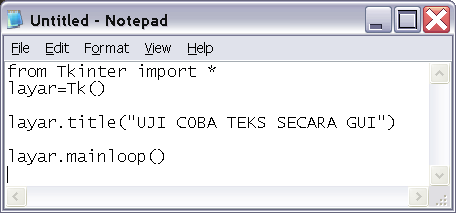





Posting Komentar untuk "Membuat Tampilan GUI Pada Python Dengan Module TKINTER – Part 1"